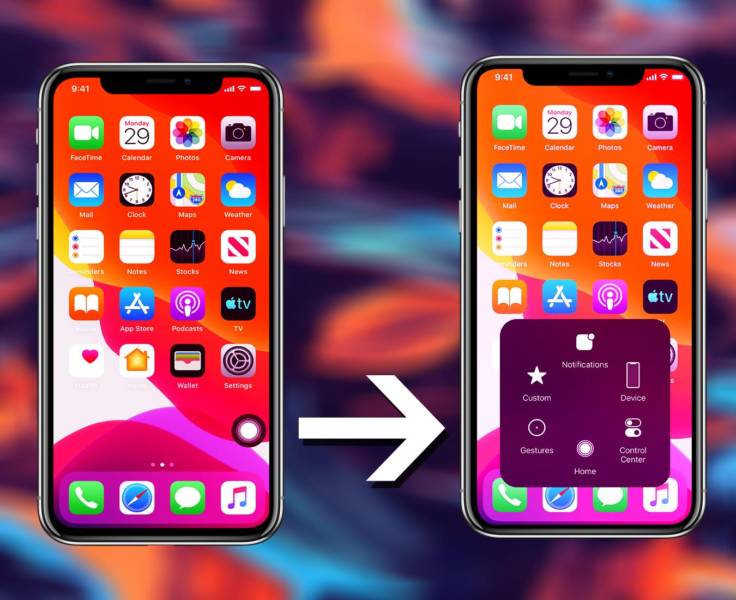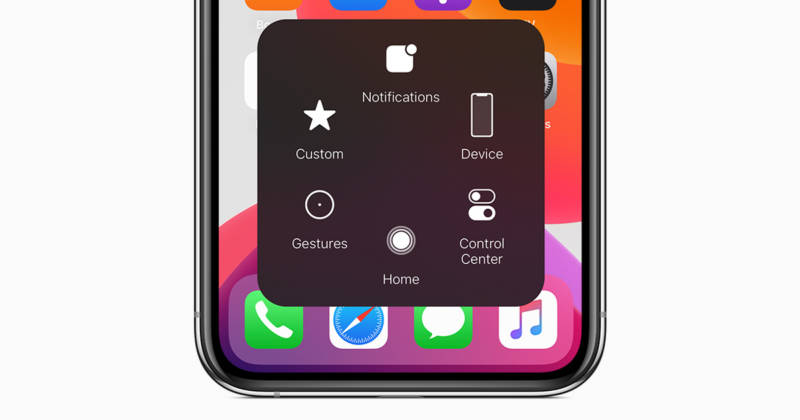Você já conhece o AssistiveTouch do iPhone, certo? Ainda não? Então tá. Vou explicar o que ele faz.
O AssistiveTouch é aquela bolinha virtual que o iOS coloca na tela como método de controle do dispositivo. Ele é bem útil quando queremos nos esquecer que os botões físicos existem, ou quando o seu telefone está com algum problema no botão físico, principalmente nos modelos de iPhone mais antigos.
Normalmente o AssistiveTouch fica fixo na tela do smartphone da Apple, mas sua desativação passa pelo chato processo de retornar à tela de configurações para desfazer o seu ajuste original.
Pois bem, vamos mostrar neste post uma forma de ativar ou desativar o AssistiveTouch através do botão de liga/desliga do seu iPhone, o que permite o acesso ao recurso em questão de segundos.
Como ativar o AssistiveTouch com este atalho
O truque deste post só é possível graças aos novos recursos de acessibilidade do iOS 14.
A Apple sempre teve um olhar mais empático para os temas de acessibilidade nos seus dispositivos, entregando soluções que beneficiam diretamente aos usuários que contam com algum tipo de deficiência ou limitação física.
Neste caso, temos aqui um recurso que conversa de forma direta com os usuários com os quais originalmente a funcionalidade foi concebida, mas nada impede que o grande grupo de proprietários do iPhone possam se beneficiar disso de alguma forma.
Dito isso, o modo convencional para ativar o AssistiveTouch é acessar os Ajustes do iOS e ativar o recurso. Para remover a bolinha da tela, basta acessar a mesma tela e desativar a funcionalidade. O que a maioria dos usuários não sabe é que existe uma forma muito mais rápida para ativar esse recurso:
- Abra as configurações do seu iPhone
- Vá para ‘Acessibilidade’
- Procure a opção ‘Função rápida’
- Configure AssistiveTouch apenas no menu que aparecerá
Na prática, você pode ativar/desativar o AssitiveTouch pressionando o botão de liga/desliga do seu iPhone por três vezes rapidamente, o que é muito mais rápido e funcional para qualquer pessoa do que abrir duas ou três telas para encontrar o recurso a ser configurado.
Assim, o recurso será ativado “automaticamente” (as “aspas” é porque, convenhamos, você vai precisar pressionar um botão de qualquer forma), sendo esta a maneira mais rápida para fazer o AssistiveTouch aparecer na tela.
O recurso é mais que bem vindo para quem tem um iPhone com o TouchID danificado, ou para os usuários que querem controlar tudo no smartphone com esse botão virtual, uma vez que não consegue se adaptar aos gestos na tela sugeridos pelo iOS.